Excel: so geben sie in formeln eine leere zelle anstelle einer null zurück
Sie können die folgende grundlegende Syntax verwenden, um bei der Verwendung von Excel-Formeln eine leere Zelle anstelle einer Null zurückzugeben:
=IF( B2 / C2 =0, "", B2 / C2 )
Diese spezielle Formel versucht, den Wert der Zelle B2 durch den Wert der Zelle C2 zu dividieren.
Wenn das Ergebnis Null ist, gibt Excel ein Leerzeichen zurück. Andernfalls gibt Excel das Ergebnis von B2 dividiert durch C2 zurück.
Das folgende Beispiel zeigt, wie diese Formel in der Praxis angewendet wird.
Beispiel: In einer Excel-Formel eine leere Zelle anstelle von Null zurückgeben
Nehmen wir an, wir haben den folgenden Datensatz, der die Gesamtverkäufe und Retouren für verschiedene Produkte zeigt:
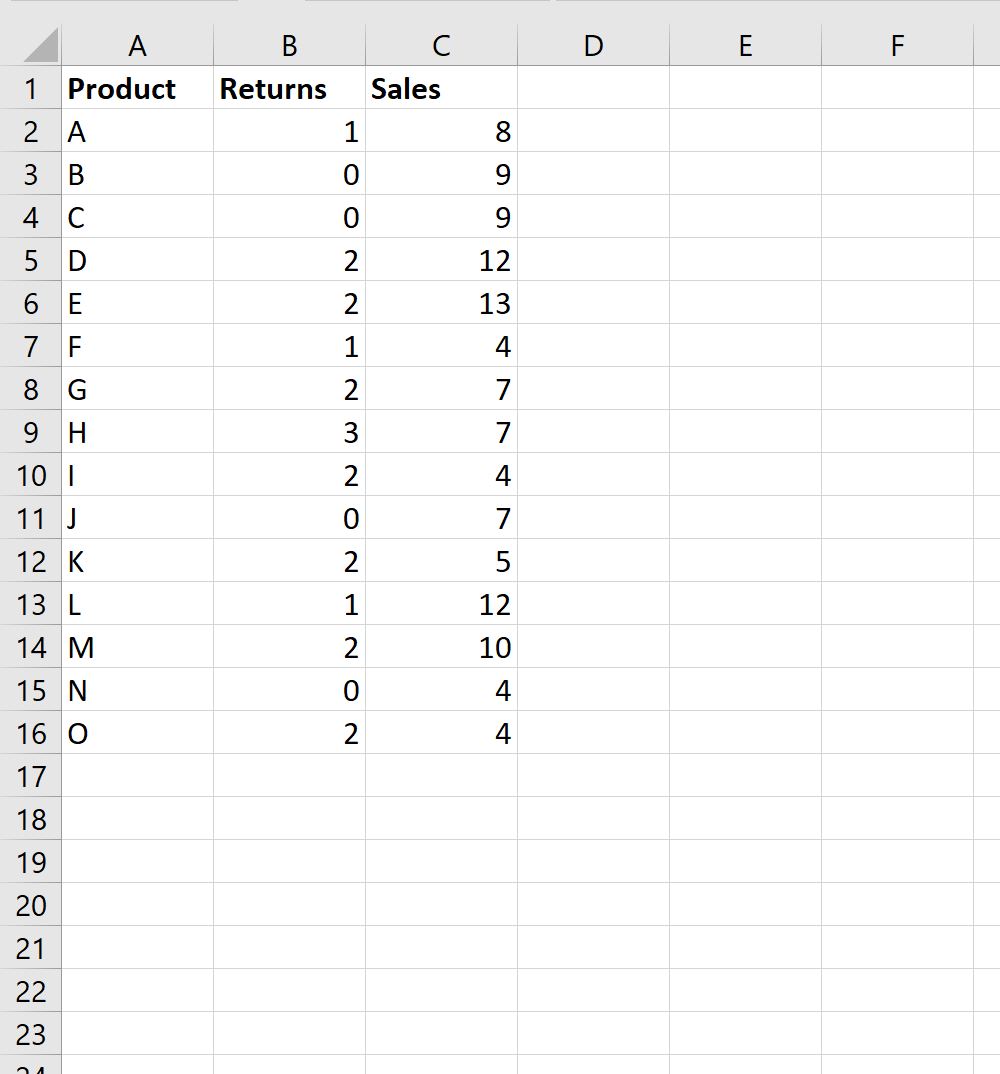
Angenommen, wir geben die folgende Formel in Zelle D2 ein, um die Rücklaufquote für Produkt A zu berechnen:
= B2 / C2
Wenn wir diese Formel kopieren und in jede Zelle in Spalte D einfügen, werden wir sehen, dass einige Ergebnisse gleich Null sind:
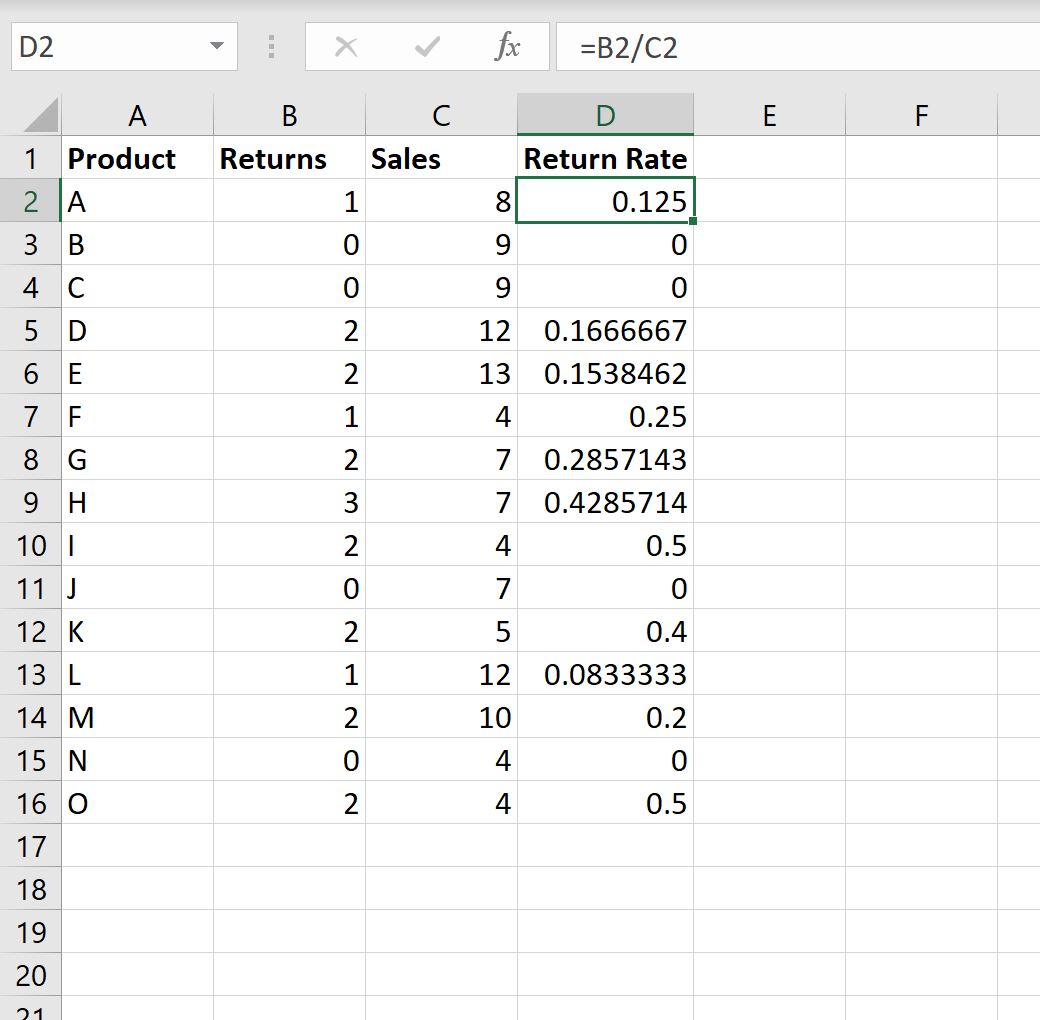
Um einen leeren Wert anstelle einer Null zurückzugeben, können wir die folgende Formel in Zelle D2 eingeben:
=IF( B2 / C2 =0, "", B2 / C2 )
Anschließend können wir diese Formel kopieren und in jede verbleibende Zelle in Spalte D einfügen:
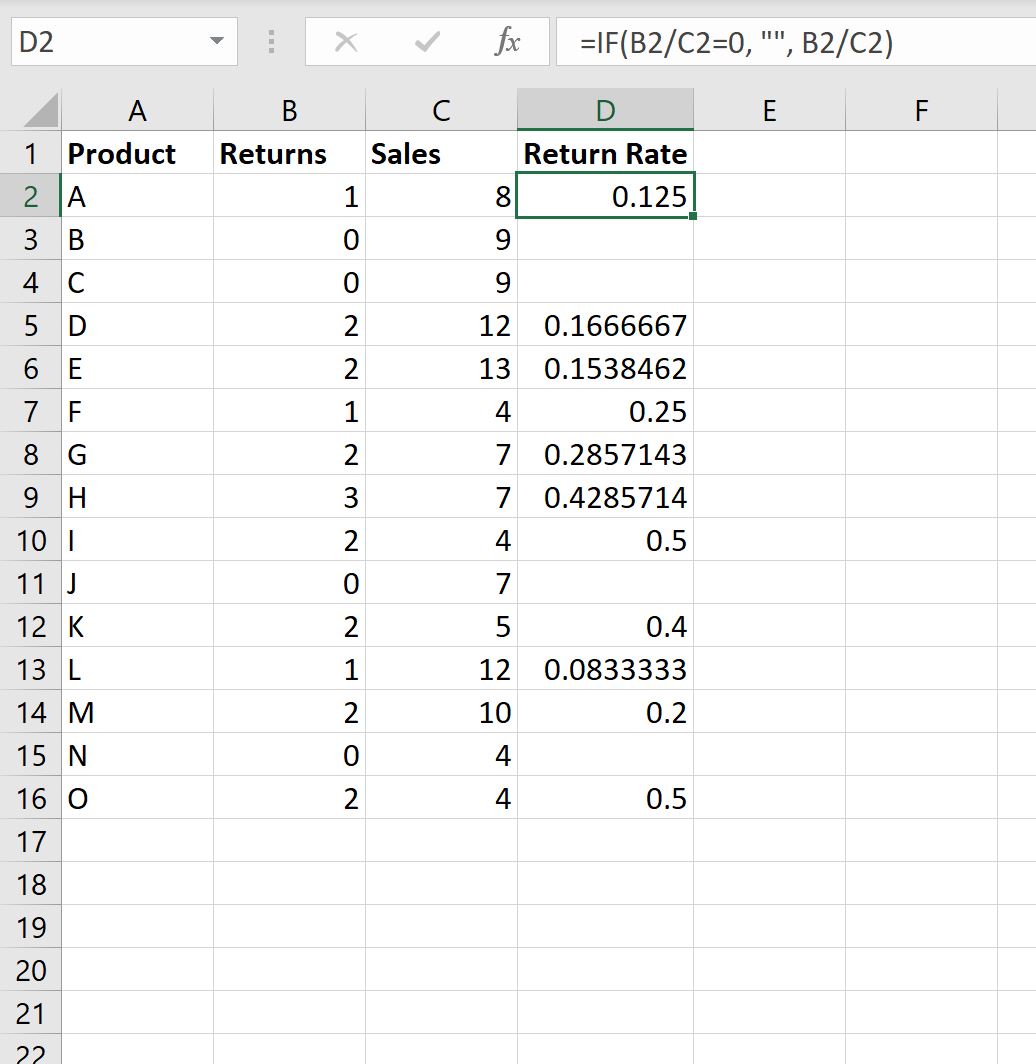
Beachten Sie, dass jede Zelle, in der die Formel eine Null zurückgeben würde, jetzt einen leeren Wert zurückgibt.
Zusätzliche Ressourcen
In den folgenden Tutorials wird erläutert, wie Sie andere häufige Aufgaben in Excel ausführen:
So ignorieren Sie #N/A-Werte bei der Verwendung von Formeln in Excel
So ersetzen Sie #N/A-Werte in Excel
So beheben Sie den #NAME-Fehler in Excel